Uji ini digunakan untuk menguji ketergantungan (indenpendence) atau hubungan (assosiation) antara dua variabel yang berskala nominal, ordinal (kategorik -kategorik)
Syarat dan ketentuan penggunaan Chi-Square:
- kedua variabel bersifat kategorik
- jumlah sel yang mempunyai nila harapan (Expected) <>
- jika p value lebih kecil samadengan x (x2h>_x2t) maka ho ditolak artinya signifikan
- jika p value lebih besar x (x2h>x2t) mak ha diterima artinya tidak signifikan
Contoh kasus :
“Sebuah penelitian dulakukan dengan judul fator-faktor yang berhubungan dengan kejadian Diare didaerah X tahun Y“
Dengan Hipotesis :
Ho ditolak yang berarti tidak ada hubungan /tidak bermakna jika P <>x2tabel. sebaliknya Ha diterima
Berikut ini instrumen yang digunakan:
- Jenis kelamin : 1. Laki-laki 2. Perempuan
- Umur :…………..Tahun
- Apakah bapak/ibu BAB (Buang Air Besar) 3 atau lebih sehari: 1. Ya 2. Tidak
- Konsentrasi Feses saat BAB encer: 1. Ya 2. Tidak
- Kebiasaan mencuci tangan sebelum makan: 1. Ya 2. Tidak
- Diare adalah buang air besar dalam bentuk cairan lebih dari tiga kali dalam satu hari dan biasanya berlangsung selama dua hari atau lebih: (1, 2, 3, 4) Ket. Favorabel
- Dehidrasi berat adalah akibat fatal dari diare : (1, 2, 3, 4) Ket. Favorabel
- Diare disebabkan karena gigitan Nyamuk : (1, 2, 3, 4) Ket. Favorabel
- Apakah bapak/ibu tau cara penularan Diare: (4, 3, 2, 1) Ket. UnFavorabel
- Penyebab diare adalah Infeksi dari berbagai bakteri yang disebabkan oleh kontaminasi makanan maupun air minum : (1, 2, 3, 4) Ket. Favorabel
- Apakah bapak/ibu memiliki jamban : 1.Ya 2. Tidak
| NO | jk | umr | bab | fs | ct | p1 | p2 | p3 | p4 | p5 |
| 1 | 1 | 25 | 1 | 1 | 1 | 4 | 4 | 4 | 4 | 4 |
| 2 | 2 | 35 | 2 | 1 | 1 | 2 | 4 | 3 | 4 | 4 |
| 3 | 1 | 32 | 1 | 1 | 1 | 4 | 4 | 2 | 4 | 4 |
| 4 | 2 | 36 | 1 | 2 | 1 | 3 | 4 | 4 | 4 | 4 |
| 5 | 2 | 31 | 2 | 1 | 2 | 3 | 3 | 4 | 4 | 4 |
| 6 | 1 | 21 | 1 | 2 | 1 | 4 | 3 | 4 | 4 | 4 |
| 7 | 1 | 54 | 2 | 1 | 2 | 3 | 3 | 4 | 3 | 4 |
| 8 | 2 | 23 | 1 | 2 | 1 | 3 | 3 | 4 | 4 | 4 |
| 9 | 2 | 24 | 1 | 1 | 2 | 4 | 2 | 3 | 4 | 2 |
| 10 | 1 | 21 | 2 | 1 | 1 | 3 | 4 | 4 | 2 | 2 |
| 11 | 2 | 25 | 1 | 2 | 2 | 4 | 4 | 2 | 2 | 2 |
| 12 | 1 | 26 | 2 | 2 | 2 | 4 | 4 | 4 | 3 | 3 |
| 13 | 2 | 21 | 1 | 2 | 1 | 4 | 4 | 3 | 3 | 3 |
| 14 | 1 | 27 | 1 | 1 | 2 | 3 | 3 | 4 | 3 | 4 |
| 15 | 2 | 26 | 2 | 1 | 1 | 3 | 3 | 3 | 4 | 3 |
| 16 | 1 | 28 | 2 | 1 | 2 | 3 | 3 | 4 | 4 | 4 |
| 17 | 2 | 29 | 1 | 2 | 1 | 4 | 2 | 3 | 3 | 2 |
| 18 | 1 | 24 | 2 | 1 | 1 | 4 | 2 | 4 | 4 | 4 |
| 19 | 1 | 25 | 1 | 2 | 1 | 4 | 2 | 4 | 3 | 3 |
| 20 | 1 | 21 | 2 | 1 | 1 | 2 | 4 | 3 | 4 | 4 |
| 21 | 1 | 25 | 1 | 1 | 1 | 4 | 4 | 3 | 3 | 2 |
| 22 | 1 | 25 | 2 | 1 | 2 | 2 | 4 | 3 | 4 | 3 |
| 23 | 2 | 25 | 1 | 2 | 2 | 2 | 2 | 2 | 3 | 4 |
| 24 | 2 | 21 | 2 | 2 | 2 | 2 | 2 | 3 | 2 | 2 |
| 25 | 2 | 25 | 1 | 1 | 2 | 3 | 2 | 3 | 4 | 3 |
| 26 | 1 | 30 | 1 | 1 | 1 | 3 | 3 | 3 | 2 | 2 |
| 27 | 1 | 30 | 2 | 2 | 2 | 4 | 3 | 3 | 2 | 4 |
| 28 | 1 | 35 | 1 | 2 | 1 | 4 | 3 | 3 | 4 | 2 |
| 29 | 2 | 30 | 2 | 1 | 2 | 2 | 4 | 4 | 3 | 3 |
| 30 | 1 | 32 | 1 | 1 | 1 | 3 | 4 | 4 | 4 | 2 |
| 31 | 2 | 33 | 1 | 1 | 2 | 3 | 4 | 4 | 3 | 4 |
| 32 | 1 | 33 | 2 | 2 | 1 | 4 | 4 | 4 | 3 | 4 |
| 33 | 2 | 25 | 1 | 2 | 1 | 4 | 4 | 4 | 4 | 4 |
| 34 | 1 | 26 | 2 | 1 | 1 | 4 | 4 | 3 | 3 | 2 |
| 35 | 2 | 24 | 1 | 1 | 2 | 4 | 3 | 3 | 4 | 2 |
| 36 | 1 | 21 | 1 | 2 | 2 | 4 | 4 | 3 | 3 | 3 |
| 37 | 2 | 21 | 2 | 2 | 2 | 4 | 4 | 4 | 4 | 3 |
| 38 | 1 | 24 | 1 | 2 | 1 | 4 | 4 | 4 | 4 | 2 |
| 39 | 2 | 25 | 2 | 2 | 2 | 4 | 4 | 4 | 4 | 4 |
| 40 | 1 | 26 | 1 | 1 | 2 | 3 | 4 | 4 | 4 | 2 |
| 41 | 2 | 30 | 2 | 1 | 1 | 3 | 4 | 4 | 2 | 4 |
| 42 | 1 | 33 | 1 | 1 | 1 | 3 | 4 | 2 | 4 | 2 |
| 43 | 1 | 31 | 1 | 2 | 1 | 2 | 4 | 3 | 2 | 4 |
| 44 | 1 | 32 | 2 | 2 | 1 | 2 | 4 | 3 | 4 | 2 |
| 45 | 1 | 33 | 2 | 1 | 2 | 3 | 3 | 4 | 2 | 3 |
| 46 | 1 | 33 | 1 | 1 | 2 | 3 | 4 | 4 | 4 | 3 |
| 47 | 1 | 33 | 1 | 1 | 2 | 4 | 4 | 4 | 4 | 2 |
| 48 | 1 | 25 | 2 | 2 | 2 | 4 | 4 | 3 | 4 | 2 |
| 49 | 2 | 24 | 1 | 2 | 2 | 2 | 4 | 4 | 4 | 4 |
| 50 | 2 | 26 | 2 | 1 | 1 | 3 | 4 | 3 | 4 | 2 |
| 51 | 2 | 27 | 1 | 1 | 1 | 3 | 4 | 3 | 4 | 4 |
| 52 | 2 | 28 | 2 | 1 | 1 | 3 | 4 | 4 | 4 | 2 |
| 53 | 1 | 29 | 1 | 2 | 2 | 3 | 3 | 4 | 4 | 3 |
| 54 | 1 | 21 | 2 | 2 | 1 | 3 | 3 | 4 | 3 | 3 |
| 55 | 1 | 25 | 1 | 2 | 1 | 3 | 3 | 4 | 3 | 3 |
| 56 | 2 | 30 | 1 | 2 | 1 | 4 | 3 | 4 | 4 | 3 |
Jika anda ingin mencobanya sendiri, untuk memudahkan silakan download file excel dari data diatas guna efesiensi klik disini
Keterangan : Jk = jenis kelamin (1=laki-laki, 2=perempuan), Umr =Umur Responden, BAB= buang air besar, fs = feses encer, ct =kebiasaan cuci tangan, P1-5 =pengetahuan 1-5
A. Langkah I Pengolahan Data
Seperti yang dibahas sebelumnya ada dua tampilan SPSS (“Data View” dan “Variabel View”)
Pertama-tama Klik “variabel view” untuk membuat nama variabel sesuai pada contoh data diatas dan urutken sesuai dengan dibawa ini:
- Kolom Name : Ketiklah nama variabel “JK”
- Kolom Type : karena datanya berbentuk angka maka pilihlah “Numeric” (Jenis Kelamin adalah Kategorik kemudian di numerikkan guna kepentingan Analisis)
- Kolom Midth : Abaikan saja karena SPSS akan mengaturnya sendiri
- Kolom Decimal : Ketiklah Anggka “0“
- Kolom Label : isikan keterangan untuk menjelaskan variabel (Jenis Kelamin)
- Kolom Values : Keliklah tanda “…” pada sebelah kanan Kolom Values, maka akan tampak gambar seperti berukut:
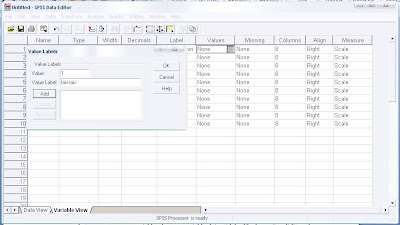
Gambar 01
Pada kolom “Value” ketikklah angka “1”, => pada kolom “Value Label” Ketiklah “Laki-Laki”, kemudian klik “Add” berikutnya ulangi hal yang sama namun pada kolom “Value” ketikklah angka “2”, => pada kolom “Value Label” Ketiklah “Perempuan”, kemudian klik “Add” =>
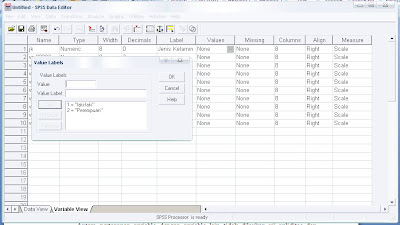
gambar 02
Kemudian “Ok” sehingga seperti gambar berikut: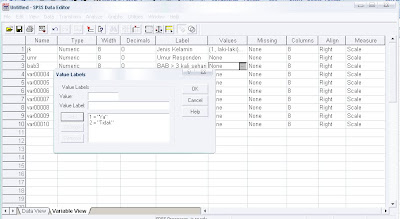
Gambar 03
Ulangi seperti diatas hingga seperti gambar dibawah ini :
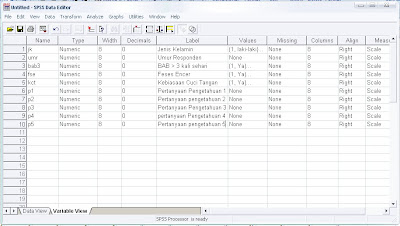
Gambar 04
Selanjutnya Pindah ke jendela View dan Entri data diatas kedalam sesuai urutas hingga tampak gambar seperti dibawah ini
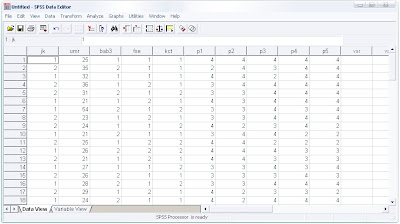
Gambar 05
Membuat Grup umur....
Caranya klik "Recorde" kemudian "Into Different Variabel" seperti dibawah ini:
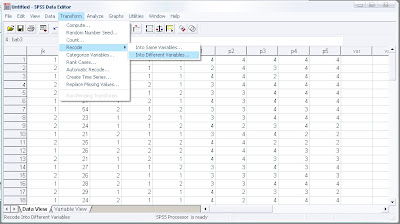
Gambar 06
Hingga tampil kotak dialog berikut:
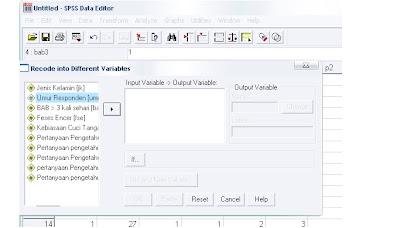
Gambar 07
Centang Variabel "umur" pindahkan ke "Numeric Variabel" kemudian pada "Output Variabel" ketikkan "Usia" dan "Change", lalu pada "Label" ketikkan "Usia Responden"
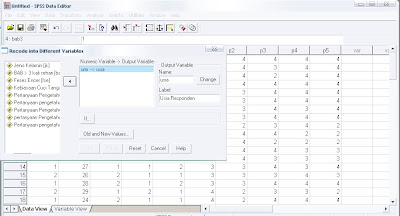
Gambar 08
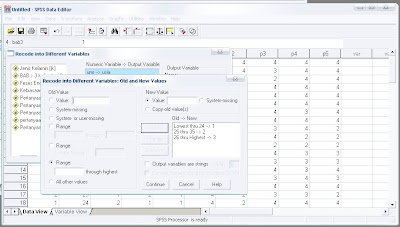
Gambar 09
Kemudian "OK" sehingga muncul variabel baru (Variabel Usia)
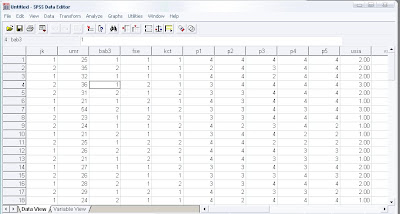
Gambar 10
Kemudian kembali ke Jendela "Variabel View" lakukan hal yang sama seperti diatas sebelumnya (memberikan Values)
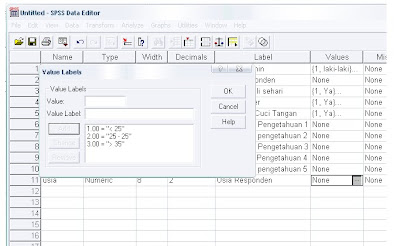
Gambar 11
Kembali ke "Data View" untuk melihat Value labels, silakan klik "View" lalu "Values Label"
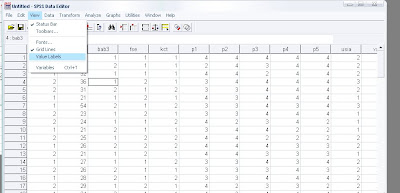
Gambar 12
Hingga tampilan akan menjadi berikut.
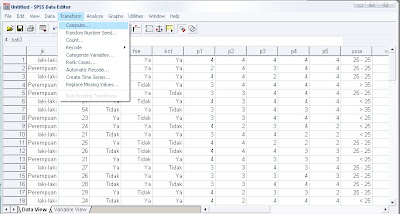
Gambar 13
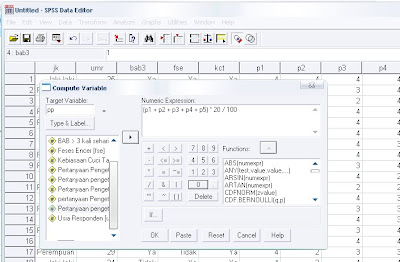
Gambar 14
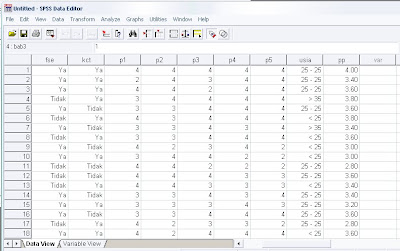
Gambar 15
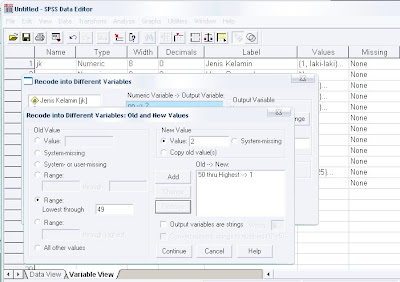
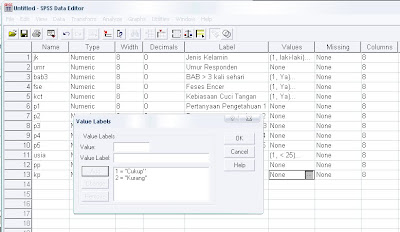
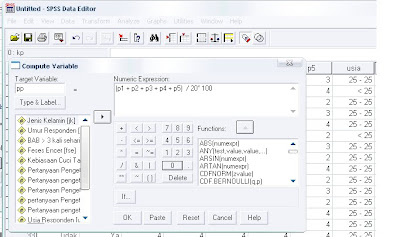
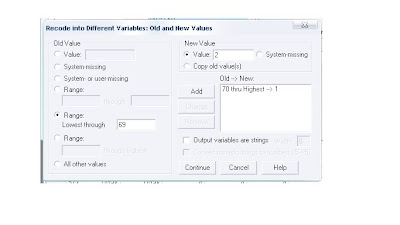
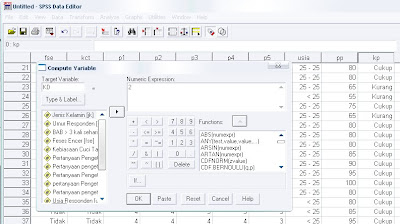
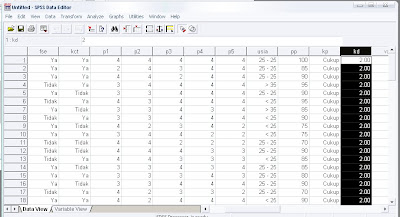
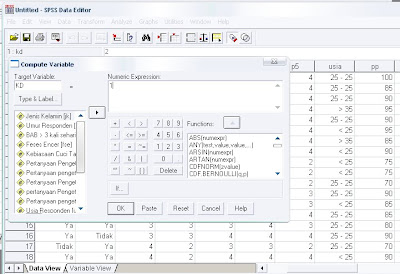
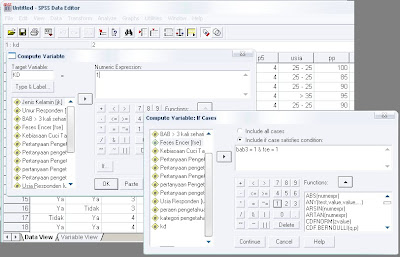
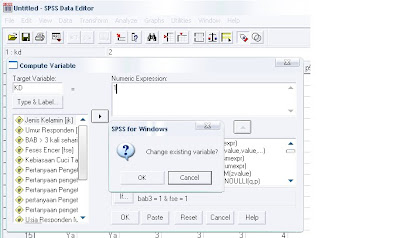
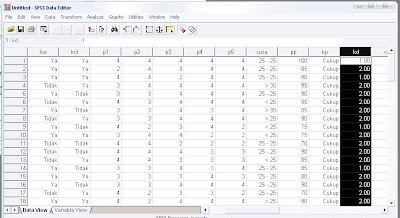
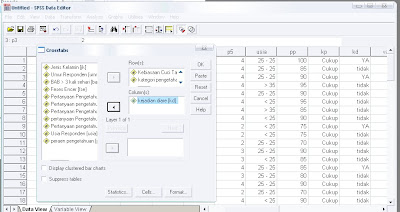
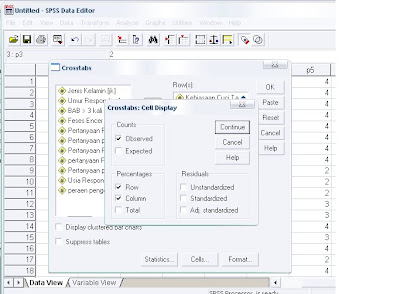
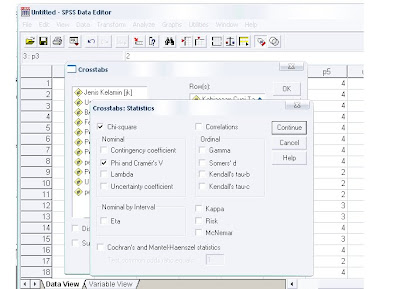
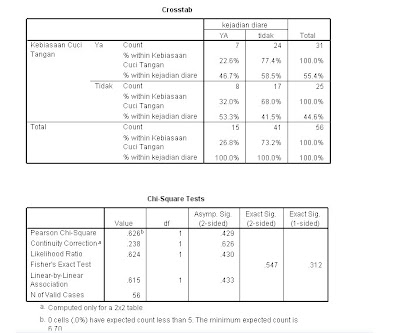
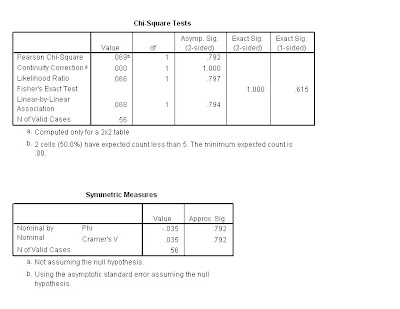
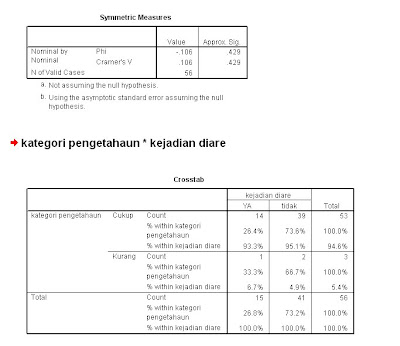

No comments:
Post a Comment